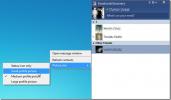Hoe Skype-gesprek voor één contactpersoon in Windows te verwijderen
Het lijdt geen twijfel dat Skype de meest verbazingwekkende VoIP-services zijn die er zijn. Honderden miljoenen mensen gebruiken het elke dag en het wordt ondersteund door bijna alle mobiele en desktopplatforms. Maar net als veel hoogwaardige technische oplossingen, is Skype niet zonder tekortkomingen. Als u Skype op Windows gebruikt, weet u waarschijnlijk dat u hiermee de chatgeschiedenis van één persoon niet kunt verwijderen alleen contact opnemen en de enige (officiële) manier is om het te verwijderen is door de volledige chatgeschiedenis uit Voorkeuren te wissen. Je hebt echter niet helemaal pech, want er is een manier om Skype-gesprek van één gebruiker te verwijderen als je wilt. En in deze gids laten we u zien hoe. Dus zonder verder oponthoud, laten we er meteen naar toe gaan.
Skype slaat in feite alle tekstchats met contacten op in het SQL-databasebestand genaamd "main.db" dat is opgeslagen in de roaming-map van Windows. Dit databasebestand bevat in feite ook andere informatie met betrekking tot instellingen en opties die door de gebruiker zijn opgeslagen. Gelukkig is er een manier om toegang te krijgen tot deze informatie via een open source-tool genaamd SQLite. Met deze tool hebt u toegang tot het hoofddatabasebestand en kunt u alle niet-vereiste gegevensinvoer verwijderen.
Waarschuwing: Zorg ervoor dat u een back-up maakt van het "main.db" -bestand voordat u de onderstaande stappen uitvoert. Dit bestand staat onder C: \ Users \ ’Windows_username’ \ AppData \ Roaming \ Skype \ ’skype_username’ \

Download eerst SQLite Database Browser van Sourceforge en extraheer de inhoud van het ZIP-archief naar een gemakkelijk toegankelijke locatie. SQLite is een draagbare tool, wat betekent dat het zonder enige installatie werkt.
Start het programma en navigeer naar ‘Database openen’ vanuit het menu ‘Bestand’, zoals wordt getoond in de onderstaande schermafbeelding.

Nu moet je bladeren naar het ‘main.db’ databasebestand dat ik eerder noemde. Navigeer naar de volgende directory:
C: \ Users \ ‘windows_username’ \ AppData \ Roaming \ Skype \ ’skype_username’ \
Selecteer ‘main’db’ uit de beschikbare bestanden en klik op ‘Open’.

Klik in het SQLite-programma op het tabblad ‘Bladeren door gegevens’ en klik onder ‘Tabel’ gesprek op ‘Gesprek’.

Dit opent de gespreksgegevens die zijn opgeslagen in de database met betrekking tot elke gebruikers-ID in uw Skype-contacten. Hierdoor kunt u gemakkelijk het gesprek vinden dat u wilt verwijderen door het gebruikers-ID te identificeren.
Om een item te verwijderen, hoeft u alleen maar op de gerelateerde rij te klikken, gevolgd door rechtsboven op ‘Record verwijderen’. U kunt op dezelfde manier meerdere records markeren en verwijderen. Klik na het verwijderen van niet-vereiste vermeldingen op Opslaan op de werkbalk en sluit SQLite.

Het klinkt misschien als veel werk, maar dit is de enige manier om Skype-gesprekken van één contactpersoon te verwijderen. Opgemerkt moet worden dat deze methode alleen de gespreksgeschiedenis van uw computer verwijdert en niet van het systeem van de ontvanger.
Zoeken
Recente Berichten
Back-up en herstel bureaubladpictogramlay-outs voor verschillende resoluties
Hoewel Windows 7 gebruikers een optie biedt om snel bureaubladpicto...
Voeg beveiligingslagen toe aan uw laptop met LapSec
Het wordt altijd aanbevolen om uw draagbare apparaten zo veilig mog...
Chat met Facebook-vrienden op het bureaublad
Eerder kwamen we een lijst met nuttige IM-klanten tegen, sommige in...